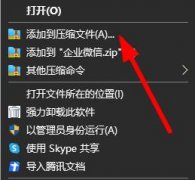远程桌面控制作为一种高效的计算机管理工具,越来越受到用户的青睐。这种技术使用户能够在不在物理位置的情况下,随时随地访问并控制另一台计算机。实现远程桌面控制不仅方便了个人用户的日常操作,也为企业提供了高效的远程支持。要成功配置和使用远程桌面控制,您需要做好一些必要的设置。
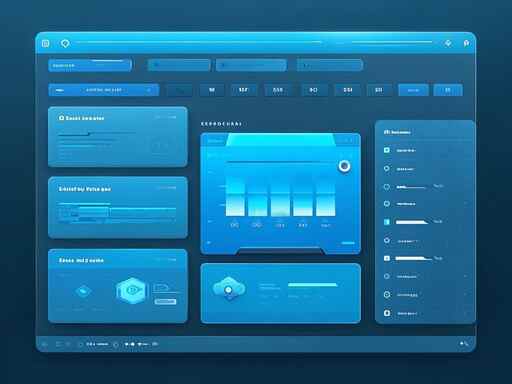
在开始之前,需要考虑您的硬件和软件环境。确保被控计算机的操作系统支持远程桌面功能,Windows 10 专业版及其以上版本均可支持此功能。确保计算机的网络配置正确,包括网络防火墙、路由设置等,允许远程访问。
若要启用远程桌面,进入控制面板,找到系统,然后选择远程设置。在弹出的窗口中,确认允许远程连接到此计算机。需要注意的是,您可能需要在用户账户中调整权限,确保可以使用远程桌面功能的用户有足够的访问权限。
接下来需要解决的是网络部分。若远程访问的计算机位于本地网络以外,您将需要设置端口转发,以确保流量能够顺利到达目标计算机。默认情况下,远程桌面使用3389端口,因此在路由器设置中添加相应的端口转发规则是必不可少的。使用动态域名服务(DDNS)能够帮助您在动态公网IP的环境下实现更方便的远程访问。
在实际操作中,考虑使用VPN(虚拟私人网络)来增强连接的安全性也是一种非常理想的解决方案。通过VPN连接后,您的计算机将被视为在同一局域网内,从而能够安全地访问远程桌面。
在连接前,一定要确认被控主机的状态。确保计算机是开机状态,并且网络连接正常。您需要远程控制的计算机的公网IP地址或域名,以便准确地进行连接。
对于一些对性能有高要求的用户,选择合适的远程桌面客户端也至关重要。市面上各类远程桌面工具应有尽有,选择一款适合您需求的工具可以极大提高工作效率。例如,TeamViewer、AnyDesk及Microsoft Remote Desktop都是值得考虑的优秀选项。
确保定期更新您的操作系统和远程桌面客户端,这有助于防止安全漏洞的出现,保护您和被控计算机的数据安全。
常见问题解答
1. 远程桌面控制需要什么配置?
需要确保操作系统支持远程桌面,且网络防火墙设置允许远程访问。
2. 如何设置端口转发?
登录到您的路由器管理页面,找到端口转发设置,并添加3389端口的转发规则。
3. 能否通过VPN实现更安全的远程桌面连接?
是的,使用VPN可以将您的连接加密,增强安全性。
4. 远程控制时如何保证网络畅通?
确保目标计算机的网络连接良好,并避免高峰时段的带宽限制,必要时可以尝试使用有线连接。
5. 选择哪个远程桌面客户端比较好?
TeamViewer和AnyDesk都是功能强大且用户友好的选项。根据自己的具体需求选择合适的客户端。